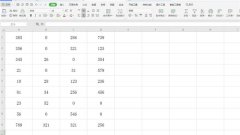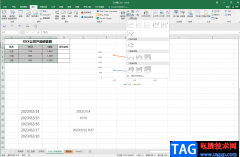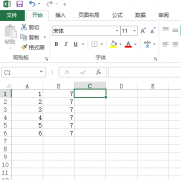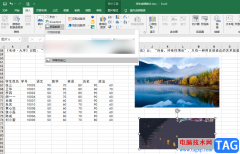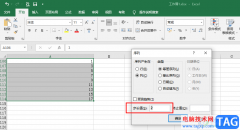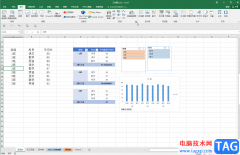很多小伙伴在对表格文档进行编辑的时候都喜欢在excel中进行,因为Excel中的功能十分的丰富,并且操作简单,可以满足我们对于表格设置的各种需求。在编辑表格时,有的小伙伴可能会需要在单元格中给数据或文本添加序号,在Excel中我们不仅可以添加普通的数字序号,还可以添加圆圈序号,让单元格的排序更加的清晰。给单元格添加圆圈序号的方法也很简单,我们使用符号工具就可以轻松完成。有的小伙伴可能不清楚具体的操作方法,接下来小编就来和大家分享一下Excel添加圆圈序号的方法。
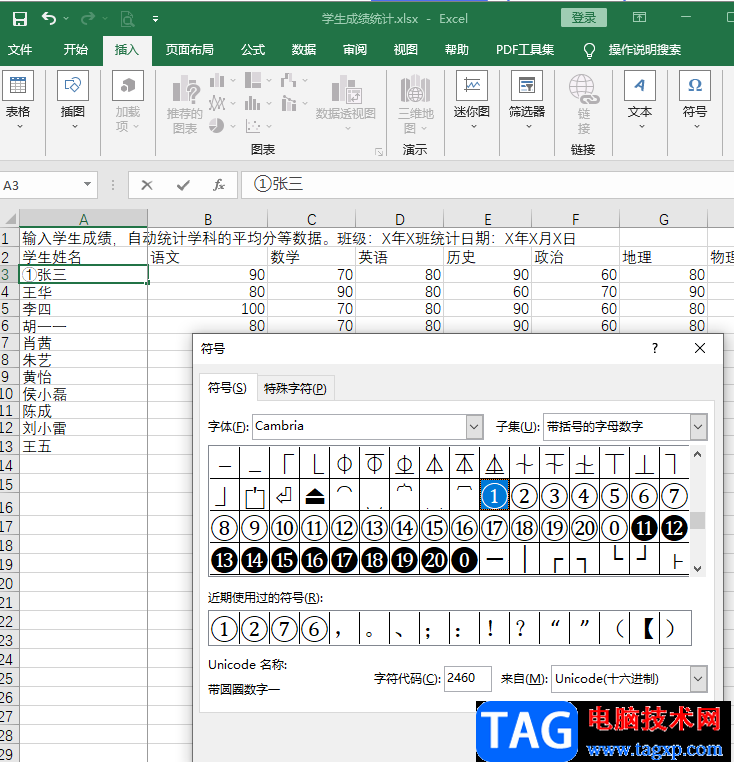
方法步骤
1、第一步,我们先在桌面上找到一个表格文件,然后右键单击选择“打开方式”,再点击“Excel”选项
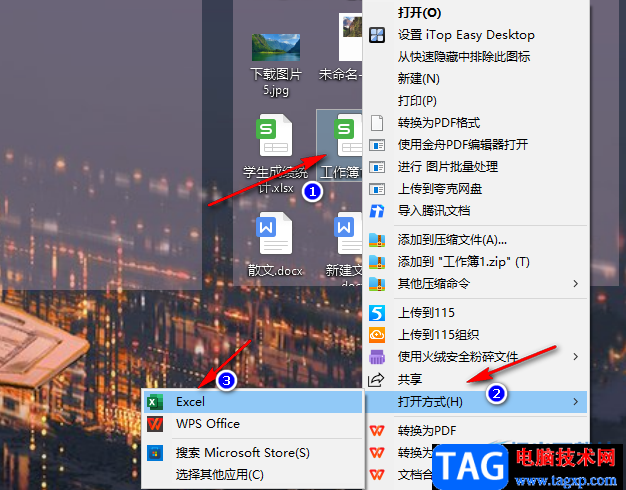
2、第二步,使用Excel打开表格文件之后,我们先在表格中完成数据的输入与编辑,然后点击一个单元格,在公式框中我们将光标放在需要插入序号的位置
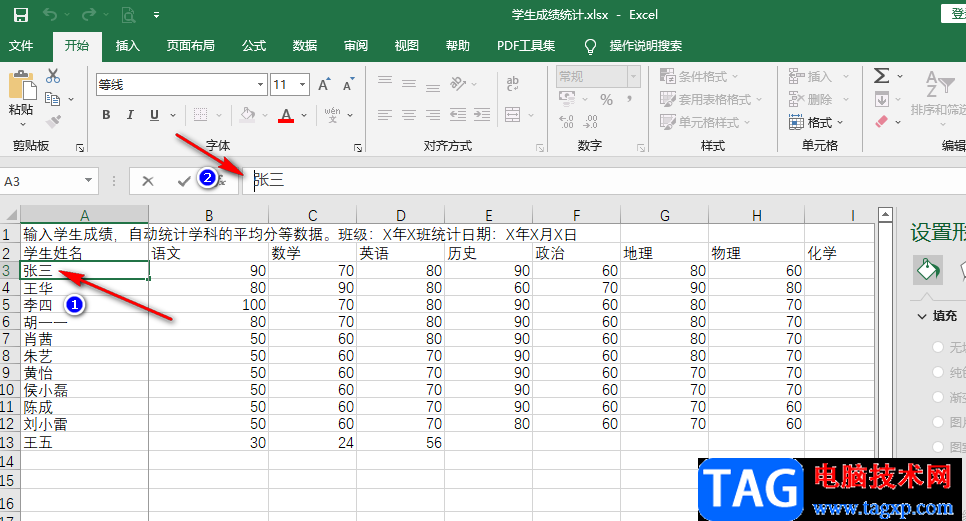
3、第三步,接着我们点击工具栏中的“插入”选项,然后在子工具栏中打开“符号”选项,再在下拉列表中点击“符号”
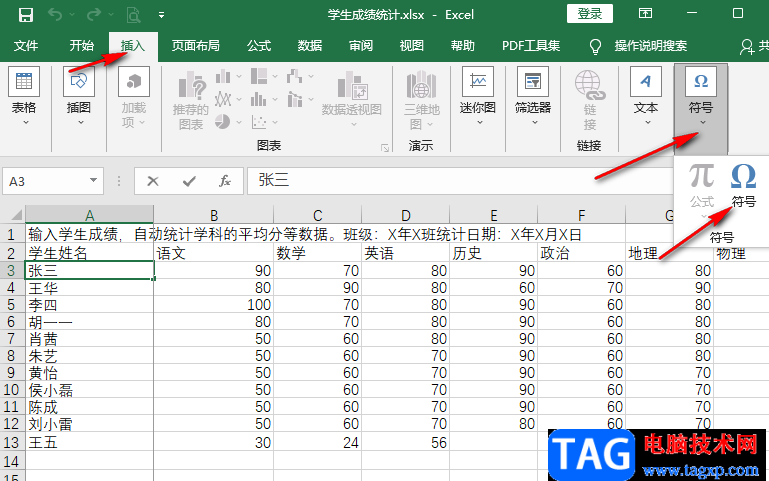
4、第四步,进入“符号”页面之后,我们在该页面中字体改为“cambria”,再点击打开“子集”选项,然后在下拉列表中选择“带括号的字母数组”选项
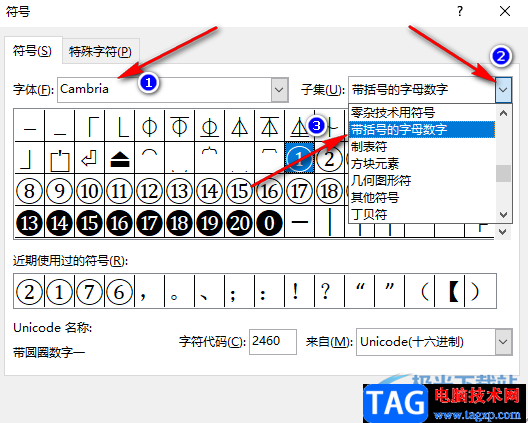
5、第五步,完成字体和子集的设置之后,我们在页面中就可以看到自己需要的圆圈序号了,点击自己需要的序号,再点击“插入”选项,就可以在表格中看到添加好序号的单元格了,最后点击“关闭”选项退出符号页面即可
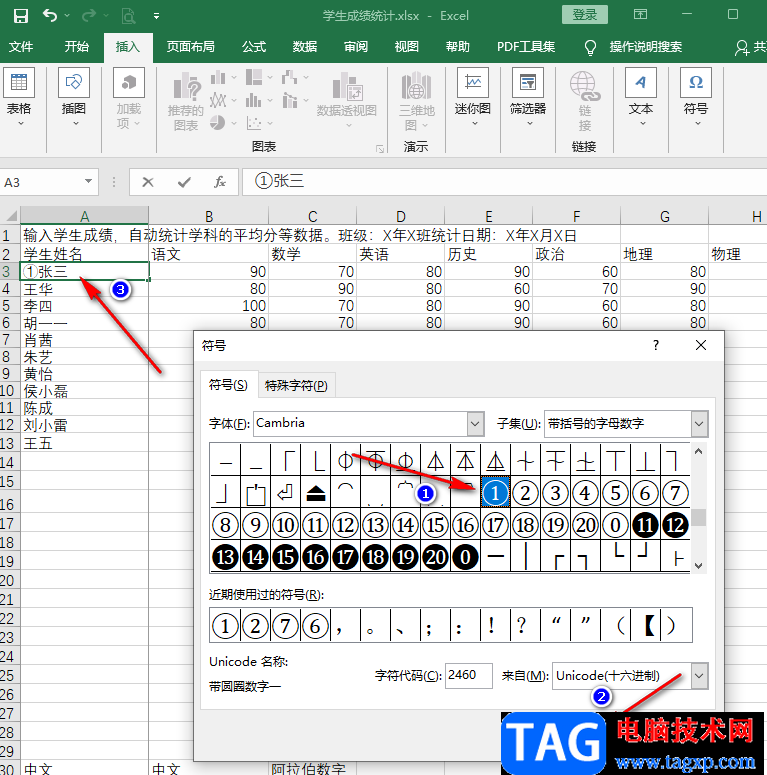
以上就是小编整理总结出的关于Excel添加圆圈序号的方法,我们在表格中选中一个单元格,然后将光标放在需要添加序号的位置,再打开符号工具,在符号页面中对字体和子集进行设置,最后找到自己需要的圆圈序号并点击“插入”选项即可,感兴趣的小伙伴快去试试吧。